HL-L6250DN
Preguntas frecuentes y Solución de problemas |
Instale la bandeja inferior opcional
Siga estos pasos para instalar la bandeja inferior opcional:
Nota:Las ilustraciones de abajo tienen el propósito de representar el producto y sistema operativo solamente, y pueden variar dependiendo del modelo de su máquina Brother y sistema operativo.
Tenga cuidado de no pillarse los dedos cuando deposite el equipo. NO transporte la máquina con la bandeja inferior Puede resultar herido o dañar la máquina porque la bandeja inferior no está bien fijada a la máquina.
-
Retire todos los cables de la máquina.
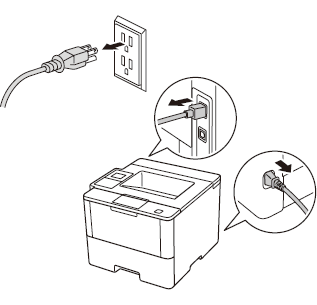
-
Levante la máquina con cuidado y colóquela en la unidad de bandeja inferior, de forma que los pasadores de alineación de la unidad de bandeja inferior se inserten en los orificios guía de la parte inferior de la máquina, como se muestra.
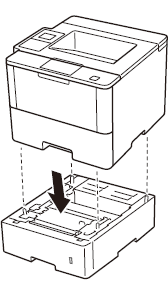
-
Vuelva a enchufar todos los cables en las máquinas y, a continuación, encienda el interruptor de alimentación.
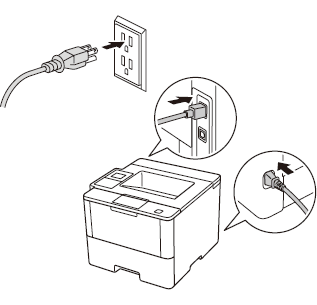
-
Configure el tamaño de papel, el tipo de papel y la configuración de la bandeja inferior mediante el panel de control de la máquina.
-
Deje que su máquina reconozca la bandeja inferior opcional siguiendo los pasos aplicables a su sistema operativo.
(Windows)
Configure el controlador de impresora para que funcione con la bandeja inferior- Abra Propiedades de impresora. Haga clic aquí para obtener detalles sobre cómo abrir Propiedades de impresora.
-
Haga clic en la pestaña Configuración de dispositivo, y haga clic en Detectar automáticamente. Una vez que se hayan detectado la bandeja inferior y el tamaño de papel, haga clic en Aplicar.
(Bajo algunas circunstancias, Detectar automáticamente puede no estar disponible. Si se produce esta situación, puede añadir manualmente la bandeja inferior En Opciones disponibles , seleccione las bandejas que ha instalado, haga clic en Agregar y, a continuación, haga clic en Aplicar.)
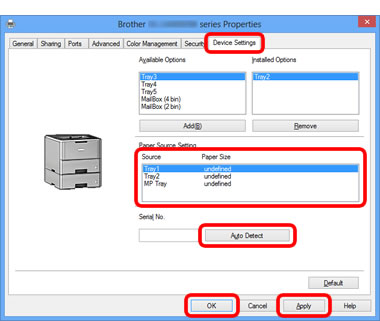
El controlador de impresora ya está configurado para su uso con la bandeja inferior No se requieren pasos adicionales.
En el caso de que no haya obtenido una respuesta a su pregunta, compruebe las preguntas frecuentes adicionales.
En el caso de que necesite ayuda adicional, póngase en contacto con el servicio de atención al cliente de Brother:
Comentarios sobre el contenido
Con el fin de mejorar nuestro servicio de asistencia, facilite sus comentarios a continuación.
